WPS Office纯净版是一款由金山公司推出办公文档软件,软件拥有多种功能,涵盖了文字、表格、演示这三大模块,让用户可以一款软件就完成办公处理。软件加入了AI智能服务,让用户在处理工作事项时可以更快的完成,让每位用户都可以高效的完成工作。
WPS Office纯净版可以免费使用,软件内也有许多的免费模版和素材可以使用,完全可以满足绝大部分用户的日常使用。软件支持多端互通,用户无论是外出办公,还是在家办公,只要是同一账号,那文档信息都是互通的,随时随地都可以完成工作。

软件特色
一、文档处理领域,进一步拓宽
1、文档、表格、演示、PDF的处理能力、效率更高了。
2、提升脑图、流程图使用体验,让思维工具更好用。
3、表格无缝接入万得提供的动态金融数据,数据分析研究更专业。
4、新增「图片设计」,设计小白也能轻松创作出高品质海报等图片。
5、即将接入OFD格式,提供全面的查看和编辑支持,推动板式文档应用发展。
二、云服务,打造专属你的资料库
1、1个WPS账号,联通你的资料库,登陆后各种设备都能查看。
2、文档云同步:最近打开过的文档同步到云,电脑、手机、平板随时随地处理。
3、链接分享:用链接分享/传输文档资料,实时同步好方便。
4、同步文件夹:PC端文件夹同步上云,电脑改动,可自动更新。
5、共享文件夹:在线共享团队资料,不怕过期,即用即取,团队的资料库。
三、效率工具,满足多元场景
1、「金山待办&金山日历」,任务分配和提醒,让你成为高效时间管理者。
2、「金山表单」,轻松收集百万条信息,还能生成智能图表。
3、「金山会议」,主题会议和在线教学的好帮手,更能边聊边改。
4、「应用」,集成几十个办公实用功能,然后WPS办公更强大-「开放平台」,与全国合作伙伴一起为用户提供未来办公体验。
四、内容服务,更优质精品
1、「稻壳模板」:更新更全更优质的办公资源服务,下载即用,方便快捷。
2、「合同」、「备课」:深耕使用场景,提供流畅的合同与备课体验。
3、「一键美化」:基于内容结构的美化系统,精美PPT快速完成。
4、「WPS学院」:官方出品的一站式学习平台,点击直达。
5、「搜索」:快速搜索云端和本地办公文档,更能查找模板、应用、技巧等。
五、视觉交互,更统一
除了各种办公服务的更新,我们对WPS这个服务平台也做出了统一。
1、入口统一:集成文档、搜索、应用等,在「首页」,开始一天的工作。
2、视觉统一:多端统一视觉风格,适配暗色模式,带来一致的视觉美感。
3、交互统一:整合多端交互操作流,并兼顾设备系统特性,让办公更顺滑。
软件功能
一、文字(W)
1、新建Word文档,新建文件;
2、支持、doc、docx、dot、dotx、wps、wpt等文件格式的打开,包括文本文档加密类型的;
3、支持对文档进行查找替换、修订、字数统计、拼写检查等操作;
4、支持文档编辑,文字、段落、对象属性设置,插入图片等文本处理功能;
5、阅读模式下可实现文档页面放大、缩小,调节屏幕亮度,增减字号等功能。
二、演示(P)
1、新建PPT幻灯片功能;
2、支持、ppt、pptx、pot、potx、pps、dps、dpt文件格式的打开和播放,包括加密的演示文档;
3、全面支持PPT各种动画效果,可以自己设置动画效果并且保存,支持声音和视频的播放;
4、编辑模式下支持文档编辑,文字、段落、对象属性设置,插入图片等功能;
5、阅读模式下支持文档页面放大、缩小,调节屏幕亮度,增减字号等功能。
三、表格(S)
1、新建Excel文档功能;
2、支持xls、xlt、xlsx、xltx、et、ett格式的查看,包括加密文档;
3、支持sheet切换、行列筛选、显示隐藏的sheet、行、列;
4、支持醒目阅读――表格查看时,支持高亮显示活动单元格所在行列;
5、表格中可自*由调整行高列宽,完整显示表格内容;
6、支持在表格中查看批注,表格查看时,双指放缩页面。
四、公共
1、支持文档漫游,开启后无需数据线就能将打开过的文档自动同步到您登录的设备上;
2、支持金山快盘、Dropbox、Box、GoogleDrive、SkyDrive、WebDA*V等多种主流网盘;
3、WiFi传输功能,电脑与iPhone、iPad可相互传输文档;
4、支持文件管理,可以新增文件夹,复制、移动、删除、重命名、另存文档;
5、演讲实录强力新增,阅读体验全面提升;
6、细节优化精致调整,新版给力不更不行。
WPS Office纯净版使用教程
wps没保存关闭了怎么恢复数据
如果WPS设置了自动备份,可以从备份中心中找回,下面来看下具体的操作步骤。
1、在电脑上打开WPS,点击左上角的“文件”选项,在下拉窗口中找到“备份与恢复”功能。
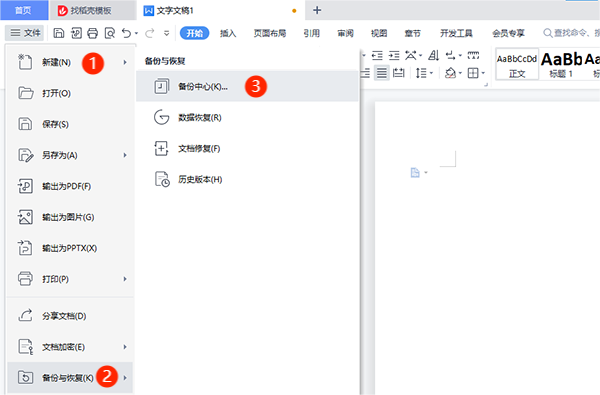
2、在备份与恢复中点击打开“备份中心”,如果已经设置了文档自动备份功能,之前未保存的文件也会有备份在这,双击打开即可完成恢复。
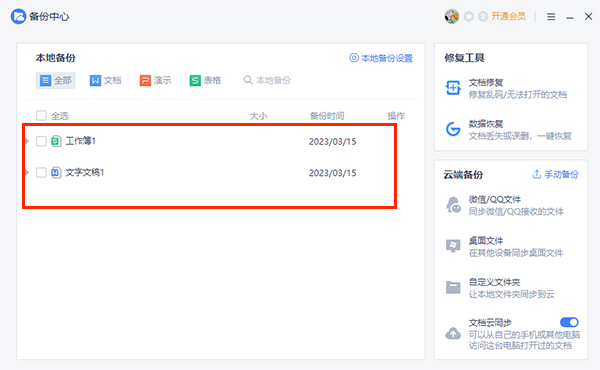
如何设置定时自动备份
1、在备份与恢复中点击打开“备份中心”,然后再点击“本地备份设置”功能
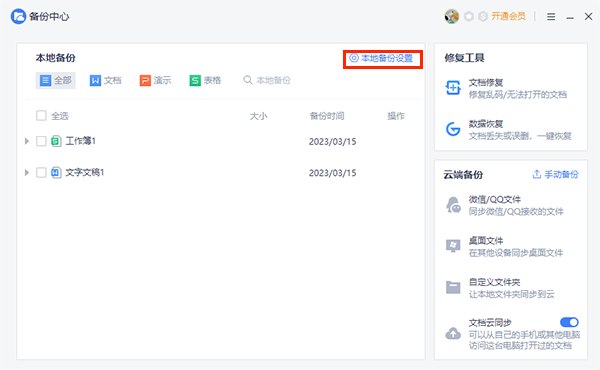
2、在“本地备份设置”可以按需求设置备份功能以及本地备份存放位置
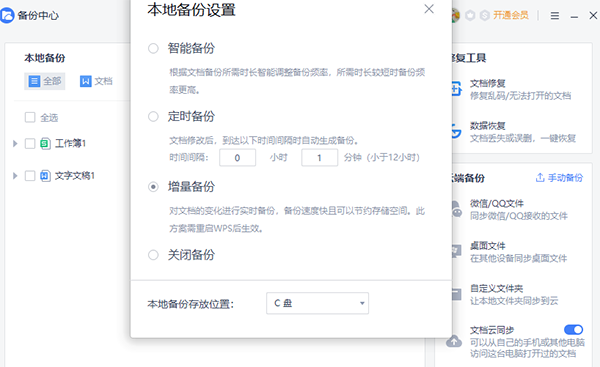
如果WPS开启了云同步,可以从最近中找回,下面来看下具体的操作步骤。
打开WPS软件,点击左上角的“首页”,在首页界面,找到并选择“文档”栏,在右侧选择最上面的“最近”,这样就可以看到WPS云同步保存的文档。
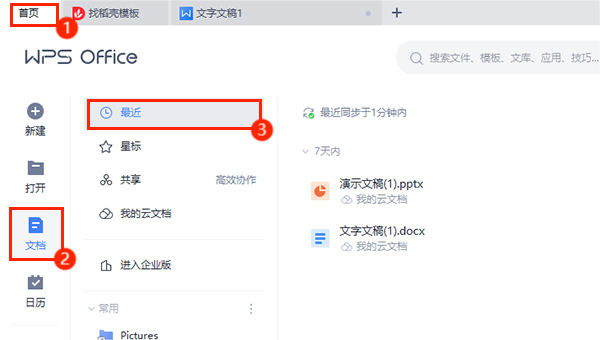
WPS Office纯净版常见问题
一、WPS office无法启动打印作业该怎么解决?
答:当我们出现WPS无法启动打印作业这种情况,我们可以先检查打印机是否开机,与电脑连接是否成功,检查下打印机驱动是否无损。如果这些检查正常,那你可以先在这个弹框中点击“确定”然后打开WPS,接着在点击它的标题栏左上角的PDF选项,将word文档转化为PDF格式的文档,这样再重新点击打印设置相关参数就可以正常打印了。
二、在WPS Office办公软件照片中如何屏蔽广告的操作方法?
1.去广告需要修改源文件,因此首先要进入WPS的安装文件夹。
2.具体方法是,右击桌面的“WPSXX”图标,选择“打开文件所在位置”。此时你会看到一些由数字组成的文件夹,这个是WPS的升级历史文件夹。
3.一般我们需要选择一个版本号高的文件夹进入,找到其中的“wtoolex”→“wpsnotify.exe”文件。
4.首先将原有的“wpsnotify.exe”改名,后缀加上“.bak”进行备份(即新文件名为“wpsnotify.exe.bak”)。接下来在原文件夹位置,右键新建一个TXT文件,并将TXT文件重命名为“wpsnotify.exe”以替代原文件。这一步其实就是所谓的“乾坤大挪移”,做完后咱们的广告屏蔽大法便完成了。
三、WPS office怎么自动生成目录?
前提准备工作:首先下载安装WPS,准备素材(要生成目录的文档),双击打开WPS开始编辑。
1、打开我们要编辑的文档,先确定目录标题(大标题、小标题)也就是要在目录中展示的内容。目录标题请注意内容要以精简为主,能概括出主要内容就可以了。确定好目录标题后接下来就要为标题设置格式了,选中标题点击“标题1”按钮。
2、可以选择程序自定义的标题样式,当然你也可以自己修改标题样式。操作方法非常简单,只需要把光标定位于标题前面,然后右键点击标题栏修改标题样式,在这里可以对字体的格式和字号大小,以及间距等进行设置。接着我们以同样的方式为二级标题、三级标题设置就可以了。
3、接下来我们将各个标题套用样式。具体操作就是将光标放在标题前,点击上面的“标题1”“标题2”,根据自己的需要确定有几个标题。然后,一定要把每个标题都套用格式,不然目录。
4、目录标题已确定好,格式已套用完成。然后我们将光标放在第一个标题前,点击插入栏中的空白页按钮。插入空白页将目录单独放在一页里,这样更方便查看及修改。
5、最后我们点击引用栏下的目录,在插入目录中的“目录选项”中设置制表符以及显示级别(就是前面你设置了几级目录),然后点击确定目录就可以生成了。
6、生成目录后我们还可以为目录的格式进行设置。只需要选中已生成的目录然后右键单击,在弹出的对话框中设置就可以了。
7、生成目录之后我们可以按住CTRL键点击目录中的标题就可以跳转到这个标题所在的正文中了,可以快速查找自己想看的内容。
-
WPS Office

WPS Office版本大全是一款功能强大的多功能办公工具,这款软件不仅涵盖了Word、Excel、PPT三大办公必备软件的主要功能,软件还拥有思维导图、流程图、表单制作等丰富多样的功能,能够轻松满足不同场景下的办公需求,今天小编就为大家收集整理了一批不同版本的WPS Office软件,有需要的用户可以自由下载体验哦。


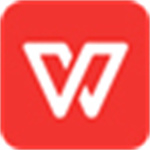



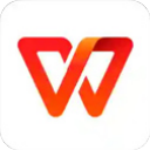

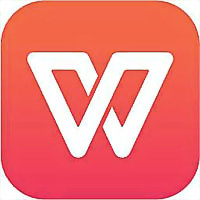
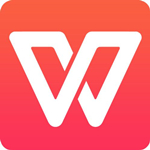







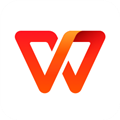









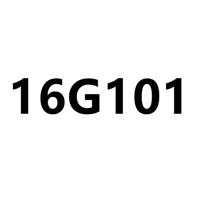


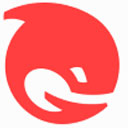























 浙公网安备 33038202002266号
浙公网安备 33038202002266号